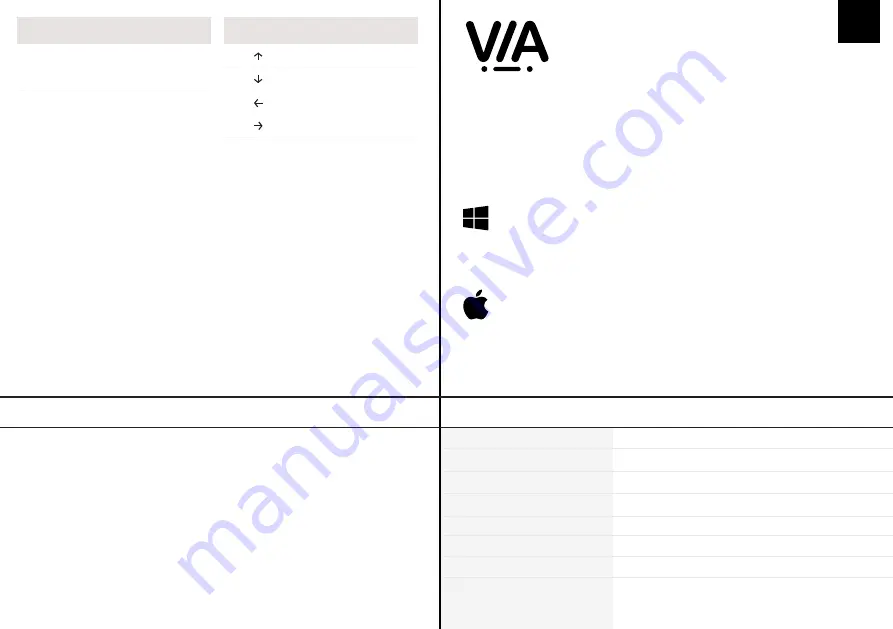
DE
A B K Ü R Z U N G E N
FN + 1
F1
FN + 2
F2
FN + 3
F3
FN + 4
F4
FN + 5
F5
FN + 6
F6
GEHÄUSE-MATERIAL
ACRYL
HOT-SWAP
UNTERSTÜTZT 3/5-PIN-SCHALTER
HINTERGRUNDBELEUCHTUNG
RGB
ANZAHL DER TASTEN
68 KEYS
KOMPATIBILITÄT
WINDOWS/MAC
PRODUKTGEWICHT
550G±50G
ANSCHLUSS
USB-C
PRODUKTABMESSUNGEN
317mm x 112mm x 17.5mm
P R O D U K T S P E Z I F I K A T I O N E N
Um Ihre Tastenlayouts, Makros und andere Funktionen
in Ihrem Epomaker 680 anzupassen, können Sie die VIA
Software mit Hilfe einer JSON-Datei verwenden.
1. Entpacken Sie die Datei, um die .exe- und .json-Dateien zu finden.
2. Installieren Sie die .exe-Datei auf Ihrem Computer.
3. Führen Sie die VIA-Software nach der Installation aus.
4. Importieren Sie die JSON-Datei, um die Einstellungen des Epomaker 680 in VIA bearbeiten
zu können.
Anweisungen zur Installation unter Windows:
1. Entpacken Sie die Datei, um die .exe- und .json-Dateien zu finden.
2. Entpacken Sie die .dmg-Datei
3. Ziehen Sie die VIA-Software in Ihren Anwendungsordner, um sie zu installieren.
4. Autorisieren Sie die VIA-Software in: Systemeinstellungen > Sicherheit und Datenschutz.
5. Importieren Sie die JSON-Datei, um die Epomaker 680-Einstellungen in VIA bearbeiten zu
können.
Anweisungen zur Installation unter macOS:
Laden Sie die Software herunter unter: https://epomaker.com/products/epomaker-680-gasket-
diy-kit
FN + 7
F7
FN + 8
F8
FN + 9
F9
FN + 0
F10
FN + -
F11
FN + =
F12
R G B - E I N S T E L L U N G E N
1. Ziehen Sie das Kabel der Tastatur ab.
2. Drücken Sie die ESC-Taste und halten Sie sie gedrückt.
3. Stecken Sie das Kabel ein, um den Computer und die Tastatur zu verbinden, lassen Sie die
ESC-Taste NICHT los, bis das Kabel sowohl am Computer als auch an der Tastatur eingesteckt
ist.
4. Lassen Sie die ESC-Taste los.
5. Warten Sie, bis der Computer die USB-Einrichtung abgeschlossen hat. Jetzt reagiert die
Tastatur nicht mehr auf Tastendruck, und auf dem Bildschirm wird möglicherweise ein Fenster
mit einem USB-Ordner angezeigt.
6. Ziehen Sie das USB-Kabel aus dem Computer.
7. Stecken Sie das Kabel erneut ein, um die Tastatur mit dem Computer zu verbinden.
8. die Tastatur ist erfolgreich zurückgesetzt, wenn die Hintergrundbeleuchtung eingeschaltet ist.
W E R K S R Ü C K S T E L L U N G
FN +
Backlight Brightness -
Change Backlight Color
Change Backlight Color
FN +
Backlight Brig
FN +
FN +
FN+`~
Umschalten der RGB-Effekt
65% Hot Swappable Acryl RGB Wired Mechanical Gaming DIY Tastatur Kit




































